pdf提取页面:从PDF文件中提取所需页面的实用技巧
- 来源: 金舟软件
- 作者:Kylin
- 时间:2025-03-06 18:05:49
PDF(Portable Document Format)已成为数字文档的常见格式,广泛应用于电子书、合同、报告等各种场景。有时候,我们可能只需要从PDF文件中提取其中的某些页面。那么,如何有效地从PDF中提取页面呢?下面是一些实用的技巧。
方法一:pdf提取页面使用金舟PDF编辑软件
专业的PDF编辑软件,如Adobe Acrobat、Foxit PDF Editor等,都提供了提取PDF页面的功能。
步骤1、点击金舟PDF编辑器,页面点击“打开PDF文件”。
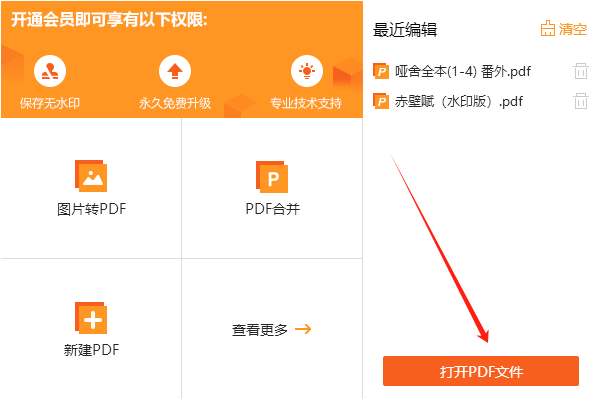
步骤2、打开文件之后点击上方的菜单栏“文档>提取页面”,使用快捷键也可以。
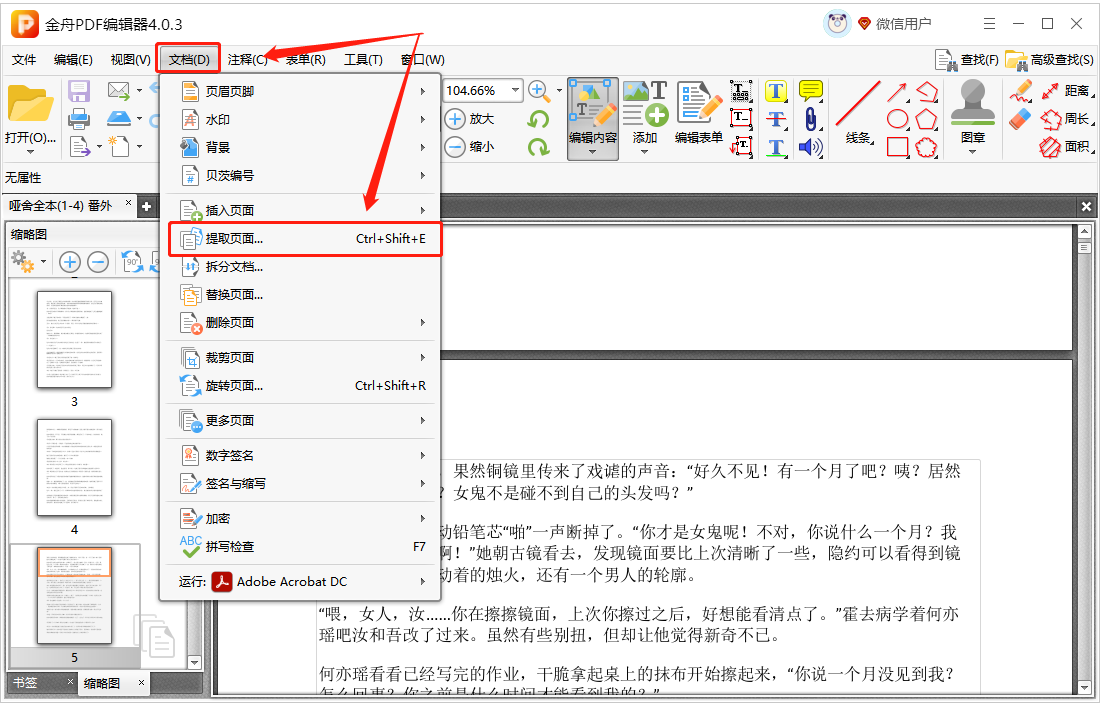
步骤3、提取页面范围选择页码。
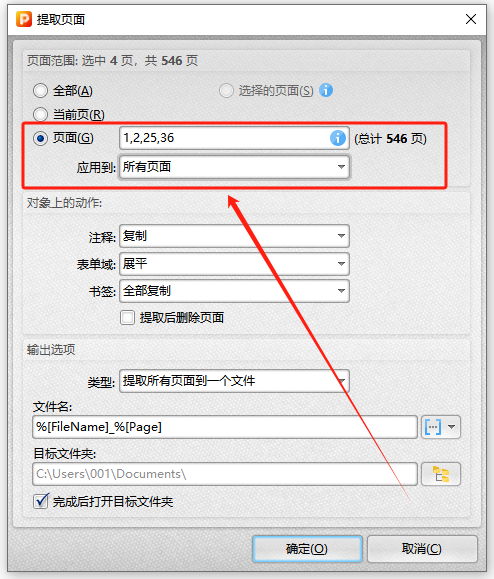
步骤4、设置输出页面方式,包括提取到新文档、一个文件、每个单独文件等方式。
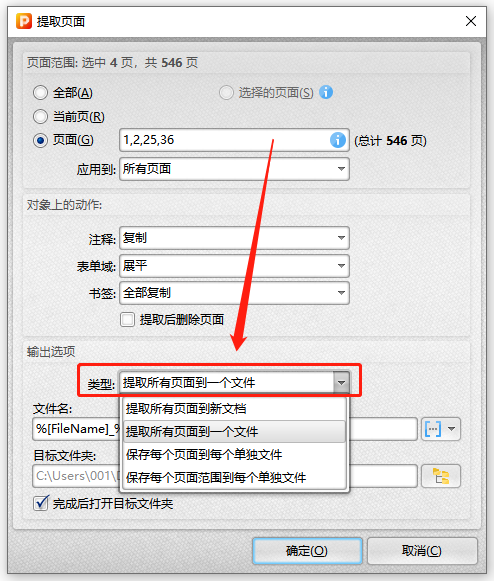
步骤5、点击确定之后,立马就可以提取成功啦。
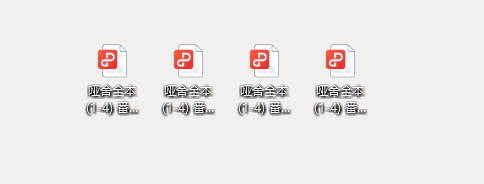
方法二:pdf提取页面使用金舟PDF转换器
步骤1、金舟PDF转换器页面点击“PDF文件操作”。
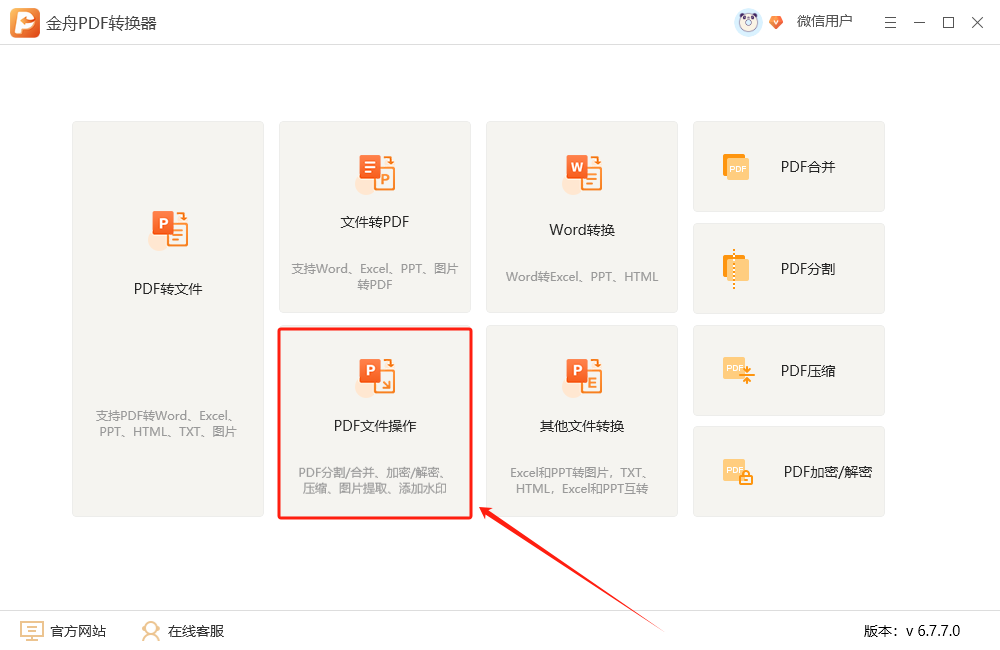
步骤2、页面左侧功能栏中选择点击“PDF页面提取”功能,同时拖拽文件添加。
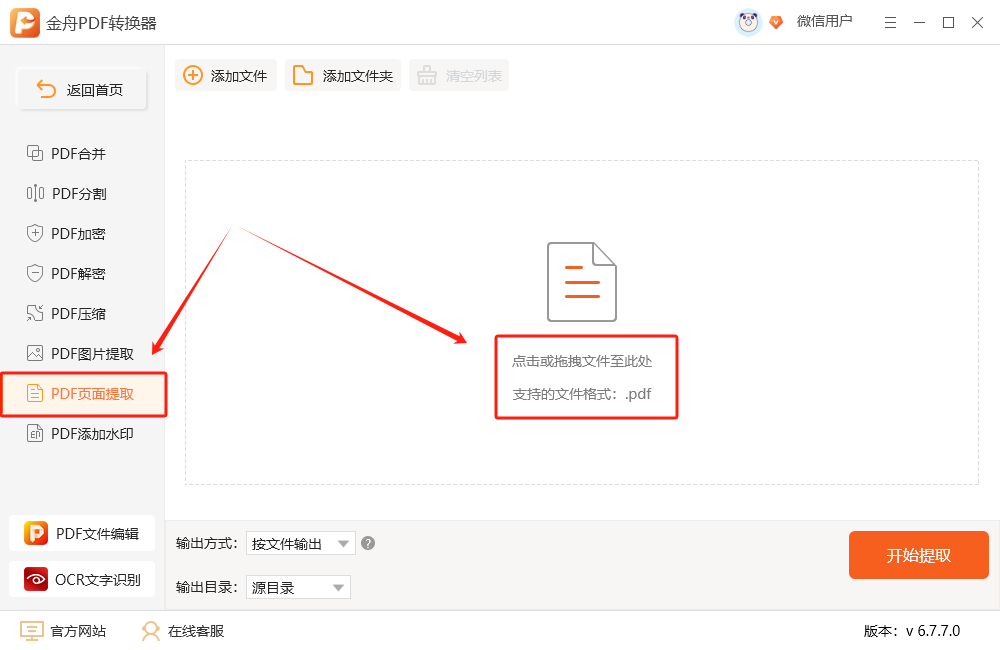
步骤3、点击“页码选择”,输入想要提取的页面页码。
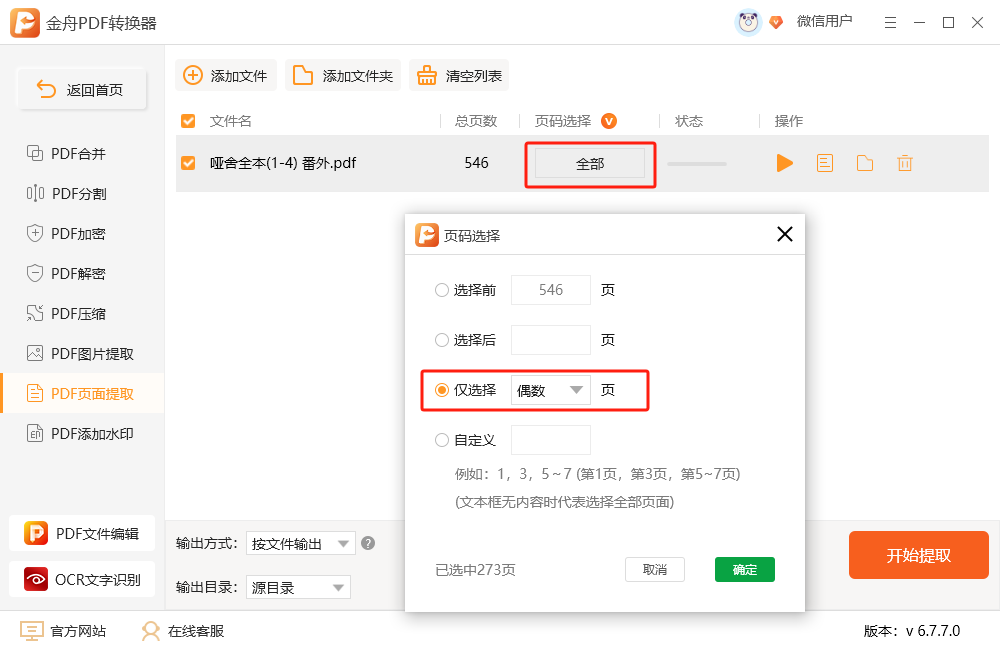
步骤4、下方设置“输出方式”。
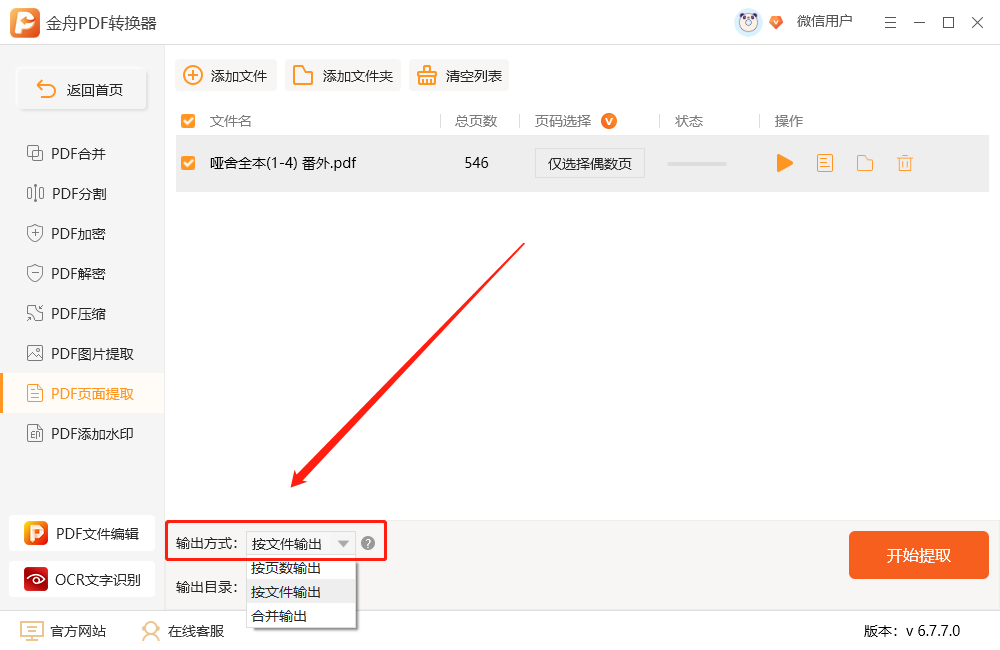
步骤5、点击“开始提取”。
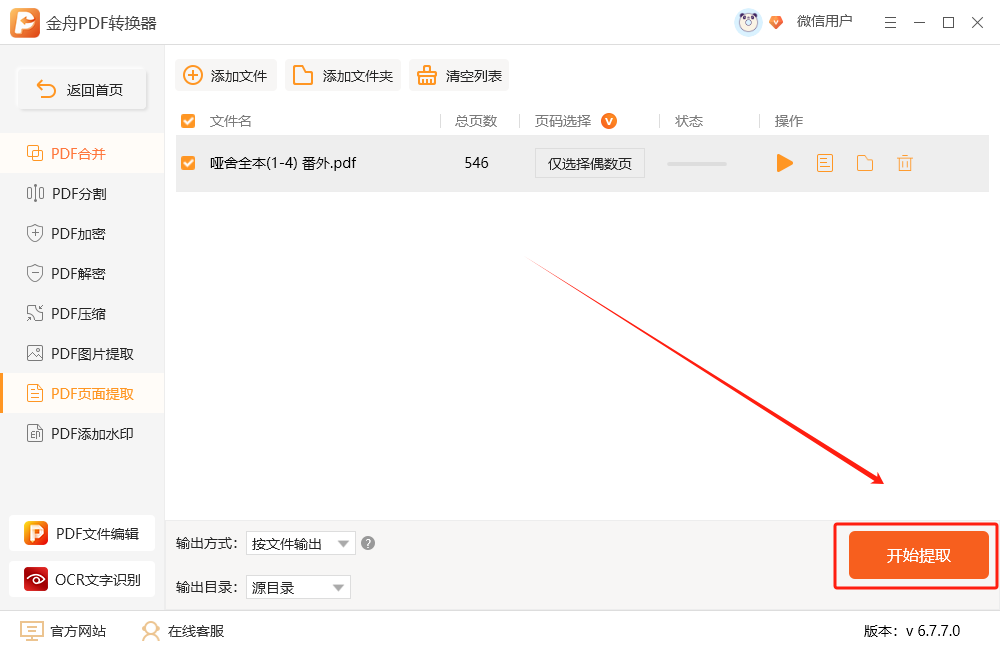
步骤6、提取成功之后,点击“前往导出文件位置”即可查看导出文件。
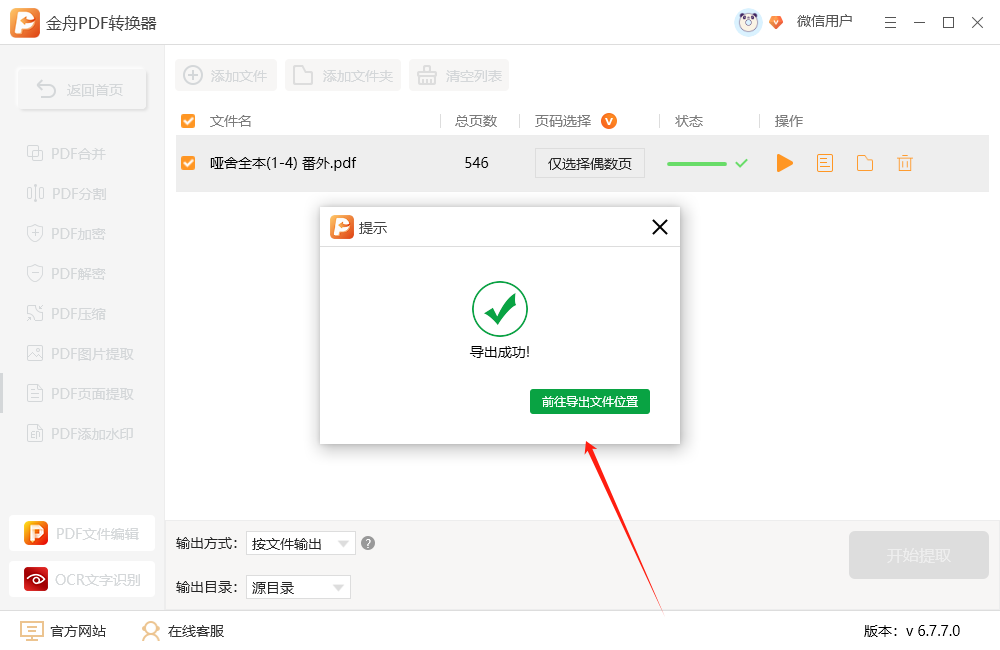
方法三:pdf提取页面使用在线文档提取工具
网上有许多免费的PDF处理工具,如Smallpdf、ilovepdf等,它们提供了提取PDF页面的功能。只需上传PDF文件,选择要提取的页面范围,然后点击“提取”按钮即可。这些工具操作简单,但需要注意的是,上传的文件可能会被存储在服务器上,存在隐私泄露的风险。
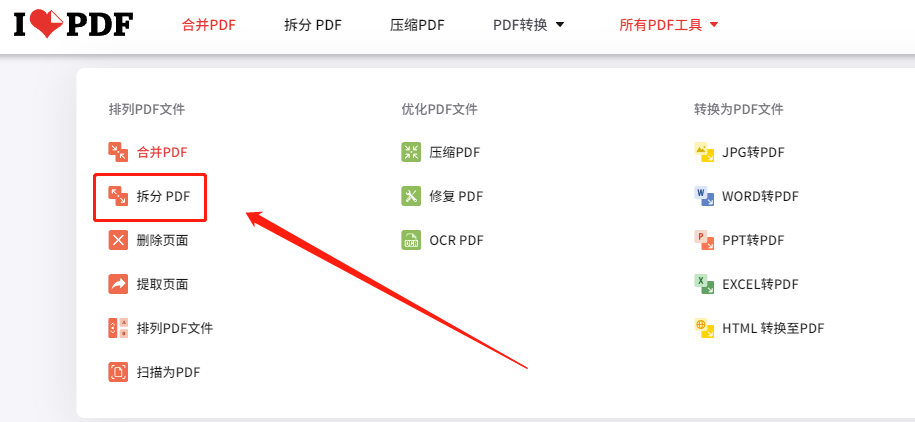
方法四:pdf提取页面使用手动复制粘贴
如果只需要提取少量页面,手动复制粘贴也是一种简单的方法。使用PDF阅读器打开文件,选择要提取的页面,然后复制内容并粘贴到新的文档中。这种方法虽然繁琐,但对于小文件或特定格式的页面非常有效。

总之,从PDF中提取页面有多种方法,用户可以根据自己的需求和习惯选择合适的方式。无论使用哪种方法,都需要注意保护个人隐私和文件安全。
推荐阅读:







































































































 官方正版
官方正版
 纯净安全
纯净安全








